Hogyan készítsünk egy egyszerű, zökkenőmentes textúra (mintázat) a gimp
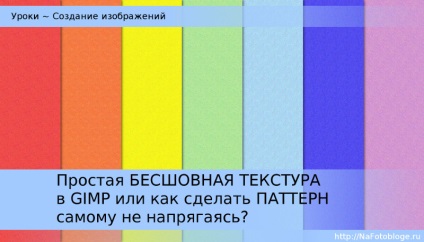
Végén a leckét, azt fogja magyarázni, hogyan lehet fenntartani a házi textúra, és megmutatja, hogyan kell használni.
1. Hozzon létre egy alap textúra és a „rajz”
Hozzon létre egy új képek mérete 100 × 100 képpont.

Töltsük meg a teljes képet a kívánt színt. Például írja a HTML-kódot jelölő vonal kék - abd7f9.

Válassza a Szűrő - Zaj - az RGB zaj. Hagyjuk meg az alapértelmezett beállításokat a szűrő, kattintson az OK gombra.
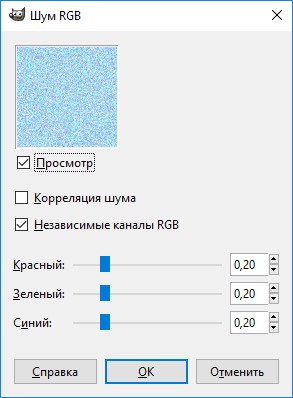
Szerezzen be egy mintát.
Alkalmazza a következő hatással a menüben Filter - Blur - Bemozdítás. Váltás a típus Radial blur. Hagyja a többi beállítást ép.
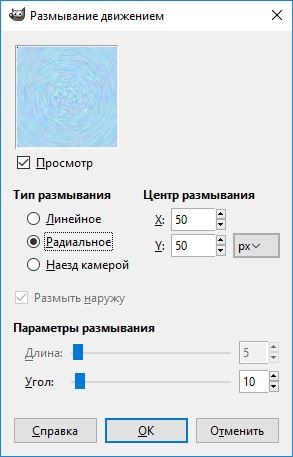
Kattintson az OK gombra. A jövőben előforma textúra minta alakított horony alakú pályán vinil.
2. Átalakítás tuskó egy varrat nélküli textúra
Az utolsó lépésben jelölje szűrők - Térkép - zökkenőmentesen.
Az új kész varrat nélküli textúra. Most már használhatja ezt a mintát háttérárnyékolás felületek bármilyen méretben.
Ha ez a struktúra úgy tűnik, túl egyszerű, és szeretne tenni valamit, sokkal érdekesebb, azt javasoljuk, hogy próbálja meg, hogy a textúra arany rögök.
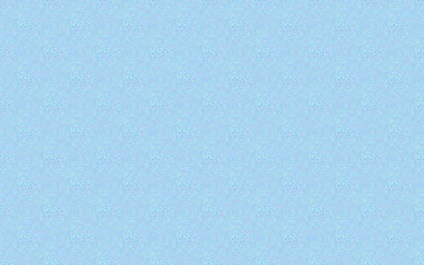
3. Hogyan lehet fenntartani a textúra GIMP?
Most mentse el az új struktúra a későbbi munka.
Menj a File - Export néven. fogja menteni a képet párbeszédablak. A tetején, adjon meg egy nevet az új mintát. Ezután válasszuk ki a mappát, mentse a fájlt, található a következő útvonalon: Helyi lemez C - Tagok - Felhasználó - .gimp-2.8 - mintákat.
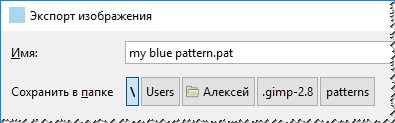
Az alján, közvetlenül a Válassza ki a fájl típusát. gombra kattintva a plusz jel.
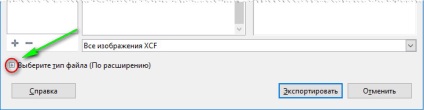
A lista a fájl kiterjesztések, kattintson a vonal GIMP textúra - pat. Kattintson az Exportálás.
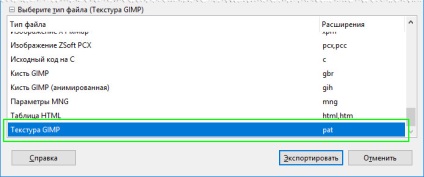
Az al-ablak kivitel kép, mint egy textúra regisztrálni az azonos nevű - a kék minta. Kattintson az Exportálás.
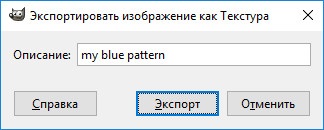
A jobb oldali a lapon kattintson a frissítés gombra textúra hurkolt nyilak. Az új mintázat jelenik meg a lista tetején, és tükröződni fog a címsorban.
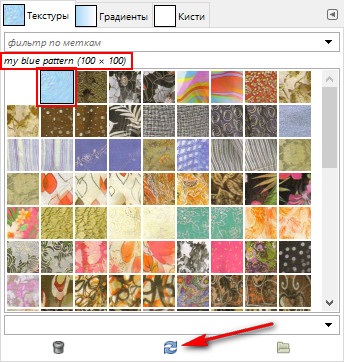
Ha azt szeretnénk, hogy csempe a textúra házi teljes felülete a munkaasztal monitor, kivéve a textúra .jpg formátumban.
4. Hogyan kell kitölteni a kép textúra?
Hogy betöltse az új textúra bármilyen felületen létrehozni, például egy új kép mérete 800 × 600 képpont.
Válassza ki a Kitöltés eszköz és az opciók beállításához, mint a screenshot.
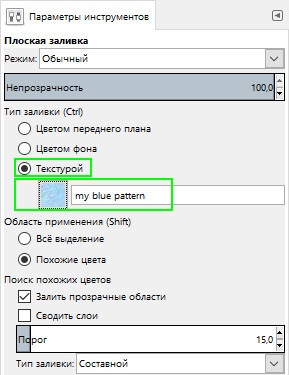
Vigyük a kurzort a képre, és clic. Ez ki fogja tölteni a teljes felületen egyenletes varrat nélküli textúra egy egyszerű mintát.
